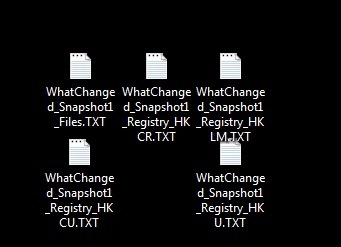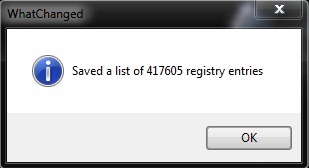それぞれ 応用 にインストールします システム に変更を加えます レジストリ それを通して 独自のレジストリを追加する。レジストリには、使用することに決めたときにアプリケーションと一緒に「残さない」という愚かな習慣があります。 アンインストールする、これは o につながります 無駄なレジスタの蓄積 ケア システムのパフォーマンスを低下させる およびその反応速度(最も「引き起こされる」原因の 1 つであるが、必ずしも実証されるわけではない) – fiind aceea ca la fiecare comanda care i se da, システムはすべてのレジスタを順番に取得します その注文で必要としている人に届くまで。これが、アンインストールされたアプリケーションによって残されたレジストリがシステムにとって役に立たない理由であり、逆にシステムを困難にします)。不要なレジストリを手動で特定してシステムから削除するのは非常に時間の無駄であるため、定期的にレジストリを使用する必要があります。 レジストリをクリーンアップするプログラム かつてインストールされたアプリケーションの残骸から (レジストリクリーナー)。しかし、これらのプログラムは非常に便利ですが、 Windows ユーザー完全なクリーニングを保証することはできず、残った役に立たないレジストリがさまざまな場面でシステムに問題を引き起こす可能性があります(もちろん、「眉毛」で選択され、私たちが実行したときにクラッシュを引き起こす可能性があります) 親愛なる世界)。
何が変わったのか それはoです ポータブルアプリケーション (つまり、インストールは必要なく、既存のレジストリに独自のレジストリを追加することもありません) 無料 ケア システムレジストリに加えられた変更を監視します、これにより、可能な限り最短時間で識別することができます。 アプリケーションによって残されたレジスタ それをアンインストールしました。
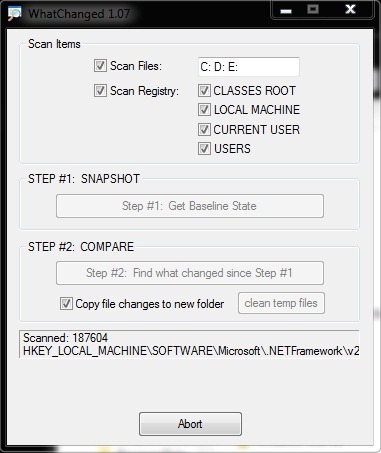
WhatChanged はどのように機能しますか?
アプリケーションをインストールした後、 レジストリ カテゴリの選択 監視したい場合 (絶対にすべてのシステム レジストリを監視することをお勧めします)、最初の ログ、これには次の内容が含まれます 既存のレジスタに関する情報 その瞬間。
新しいアプリケーションがインストールされるたびに、WhatChanged はアプリケーションが正確に指定された別のログを作成します。 レジスターの変更: adaugarea unora noi sau modificarea unora deja existenti. In acest fel, ユーザーは、さまざまなアプリケーションによってどのレジスタが作成されたかを正確に識別できます、それぞれのアプリケーションをアンインストールした後、それらを手動で削除するのは非常に簡単です。
注: レジストリの変更を含むログを作成するには、新しいアプリケーションをインストールした直後に WhatChanged を実行する必要があります (その後、最新のログをその前に作成されたログと比較します)。
WhatChanged を使用してシステム レジストリの変更を監視する [Windows アプリ]
について ステルス
技術に情熱を持ち、2006年からStealthSettings.comで喜んで執筆しています。macOS、Windows、Linuxのオペレーティングシステムだけでなく、プログラミング言語やブログプラットフォーム(WordPress)、オンラインストア(WooCommerce、Magento、PrestaShop)にも豊富な経験があります。
ステルスの投稿をすべて表示あなたも興味があるかもしれません...